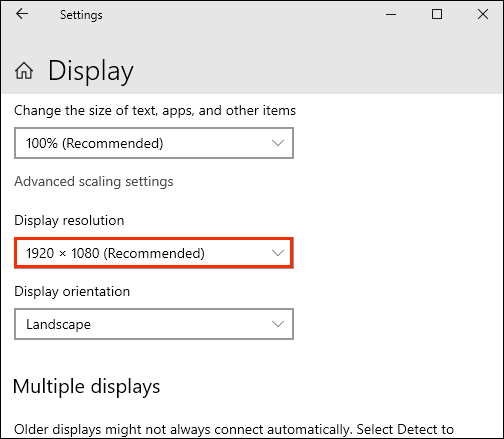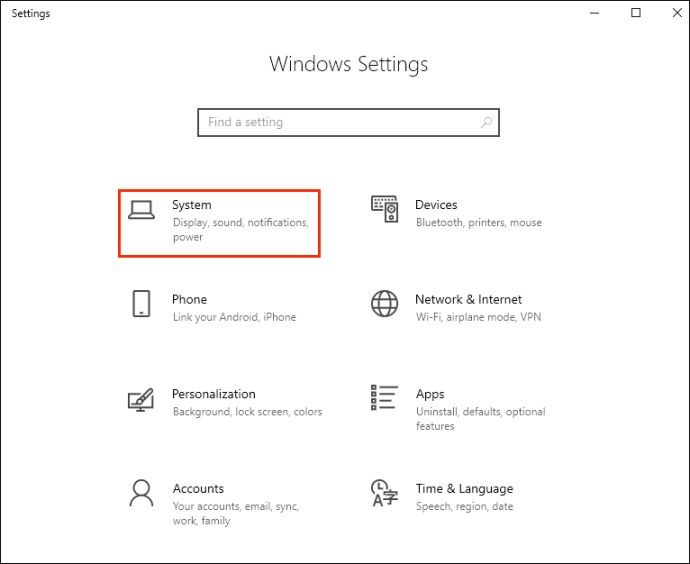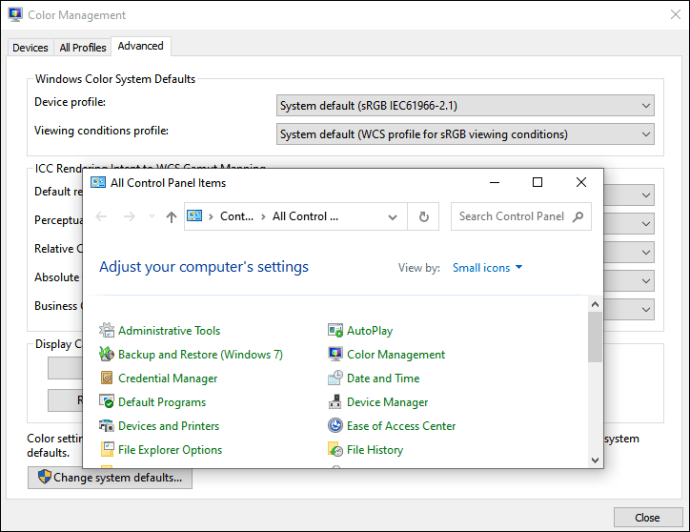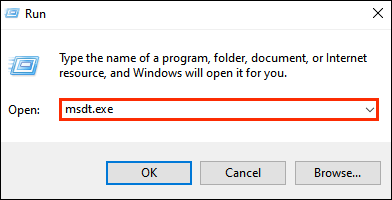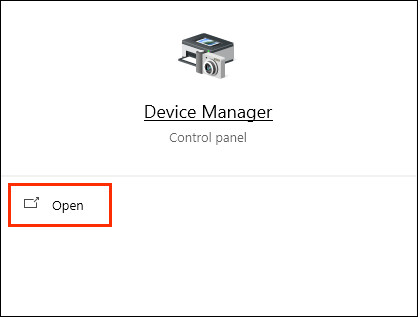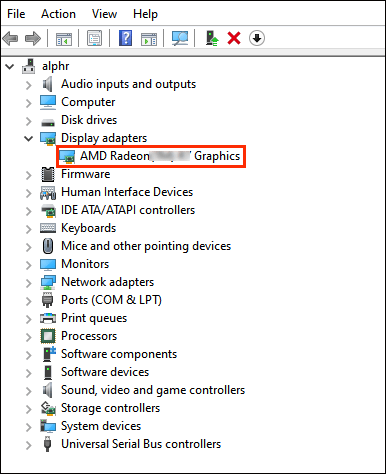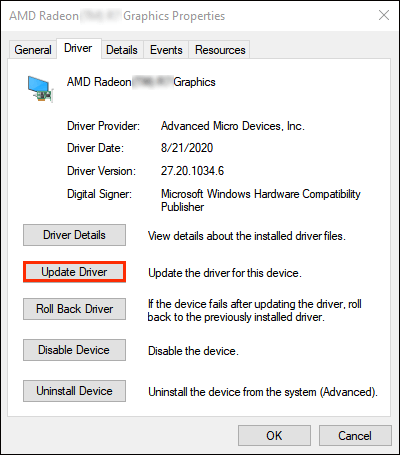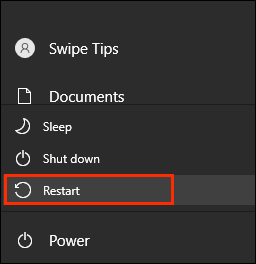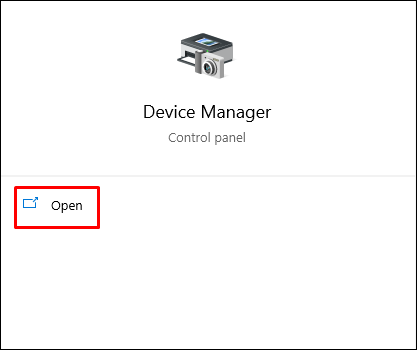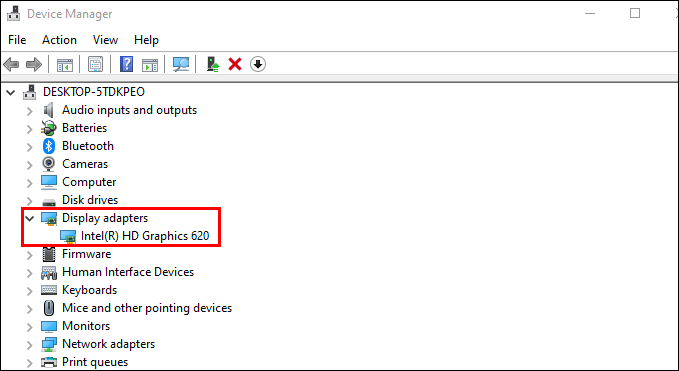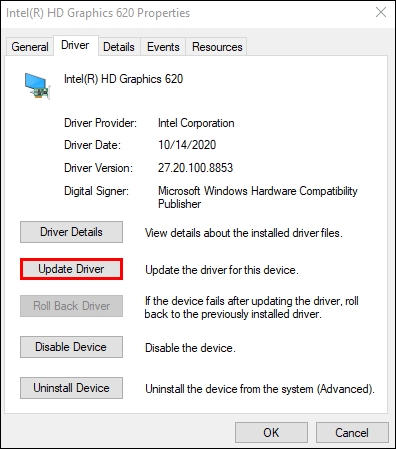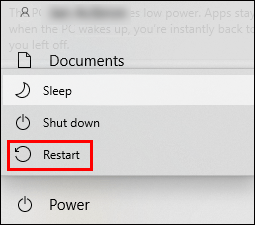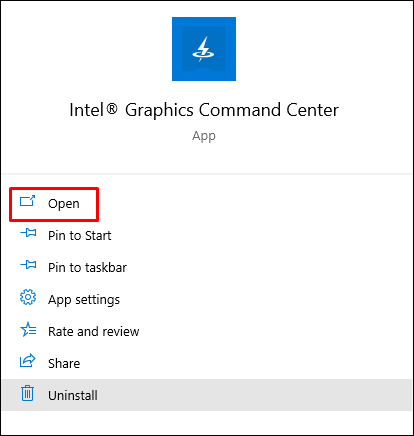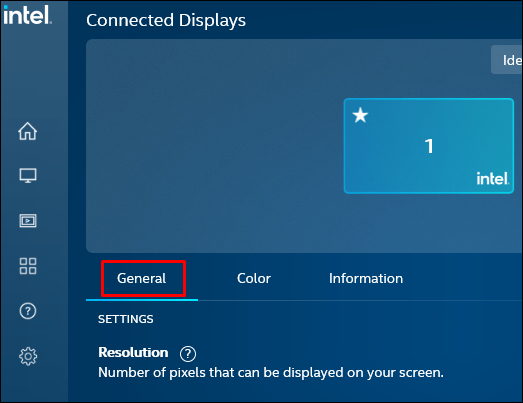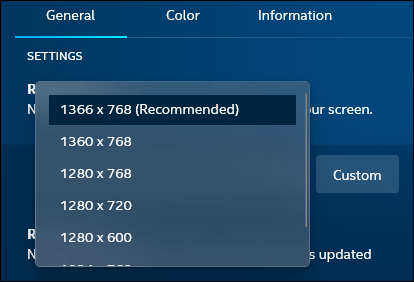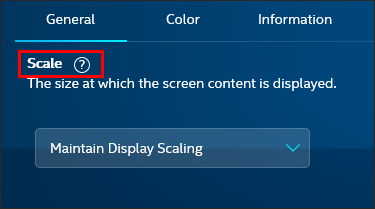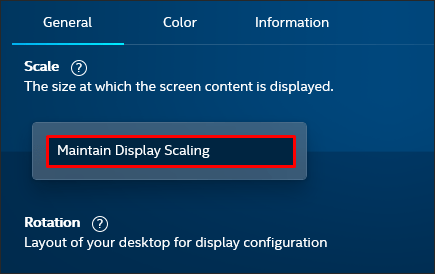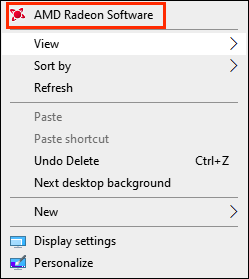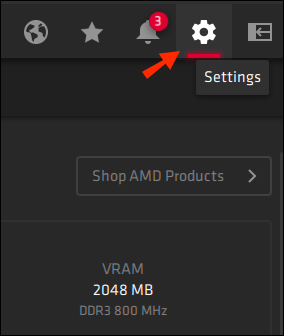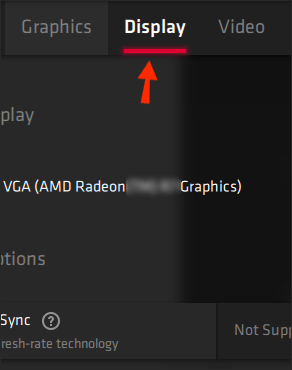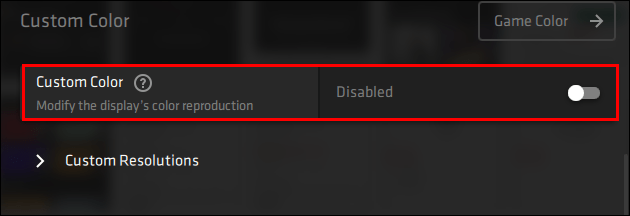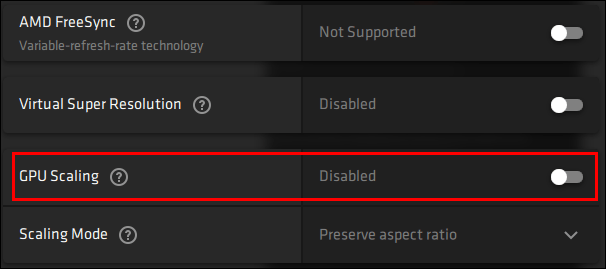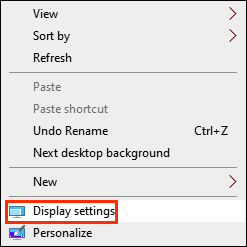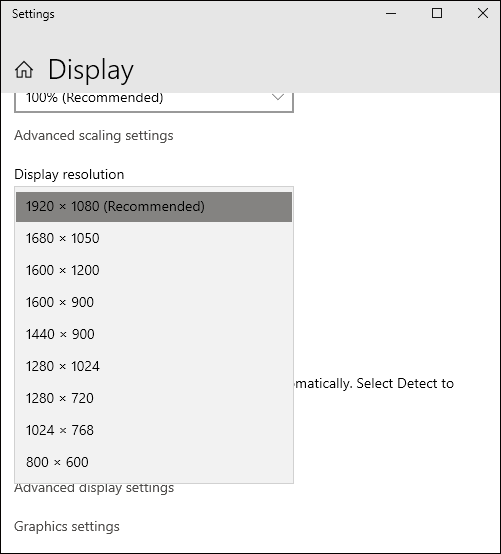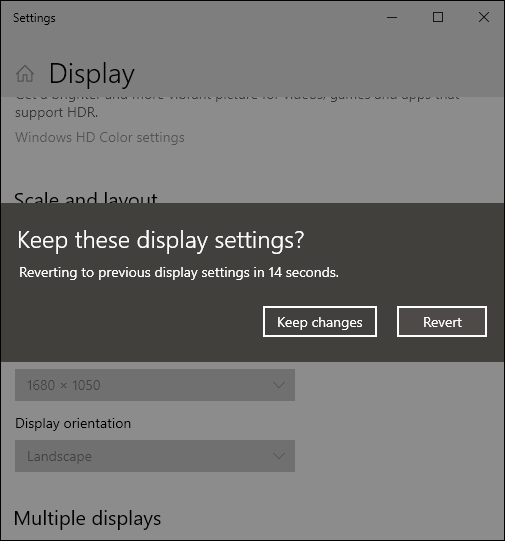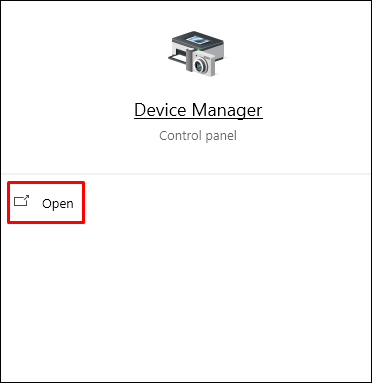Cara Menghilangkan Bilah Hitam Saat Memainkan CSGO
Bilah hitam di layar cukup umum di film, tetapi melihatnya menghabiskan ruang monitor yang berharga dalam game mungkin sangat mengganggu. Paling sering, bilah hitam dalam game muncul karena pengaturan monitor yang salah atau resolusi tampilan yang berbeda dari resolusi dalam game. Namun, terkadang masalahnya terletak pada driver grafis yang sudah ketinggalan zaman. Apa pun alasannya, kami berharap dapat membantu Anda menghilangkan bilah hitam di CSGO.

Dalam panduan ini, kami akan membagikan berbagai metode menghilangkan bilah hitam di CSGO untuk perangkat lunak grafis yang berbeda. Selanjutnya, kami akan menjawab beberapa pertanyaan umum terkait pengaturan grafis dalam game. Baca terus untuk mengetahui cara memperbaiki masalah bilah hitam dan mengelola pengaturan tampilan lainnya.
Bagaimana Cara Menghilangkan Black Bar di CSGO di PC atau Laptop Windows?
- Periksa apakah perangkat Anda disetel ke resolusi asli. Untuk melakukannya, navigasikan ke Pengaturan, lalu ke "Tampilan", dan pilih resolusi yang disarankan. Mulai ulang PC Anda.
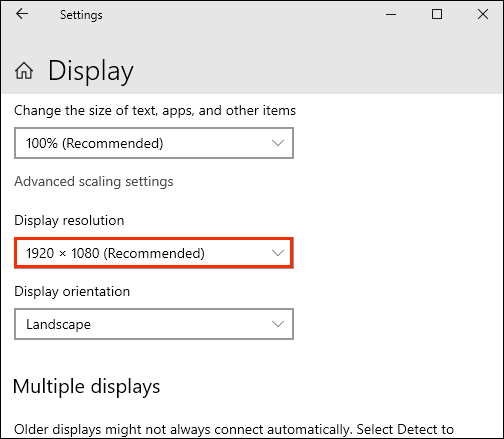
- Coba sesuaikan pengaturan grafis dalam game. Arahkan ke "Pengaturan," lalu ke "Pengaturan Grafik," dan coba ubah resolusi, mode tampilan, dan rasio aspek Anda.
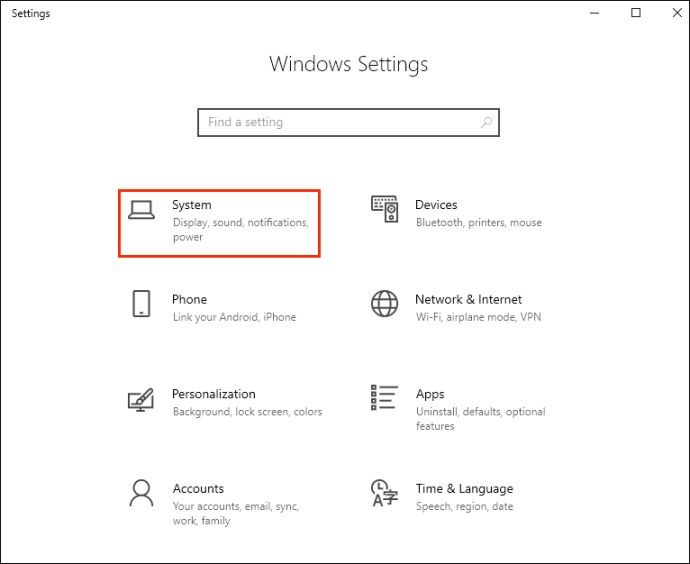
- Coba mode layar penuh Windows. Untuk melakukannya, buka Control Panel, temukan kartu grafis Anda, dan pilih resolusi yang berbeda. Coba mulai ulang gamenya. Ingatlah bahwa Anda harus mengubah resolusi kembali ke default setelah setiap sesi permainan.
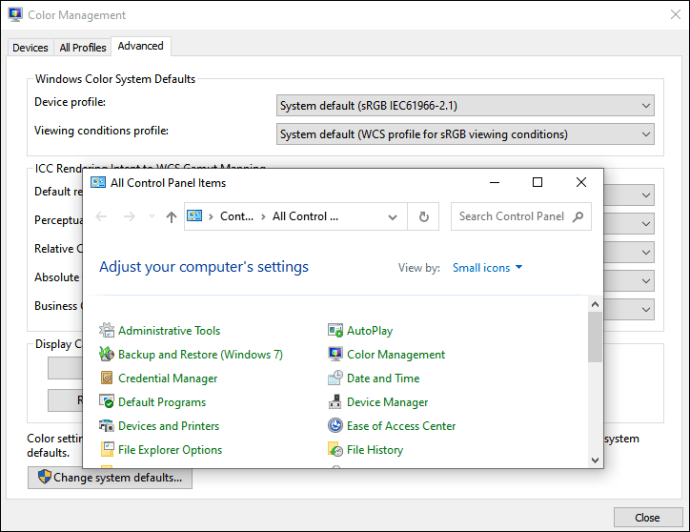
- Secara opsional, untuk mengaktifkan atau menonaktifkan mode layar penuh, gunakan pintasan keyboard "Ctrl" + "Alt" + "F11".
- Coba atasi masalah perangkat Anda yang terhubung, seperti monitor. Untuk melakukannya, buka jendela ''Run'' dan ketik "
msdt.exe /id DeviceDiagnostic,” lalu tunggu hingga analisis selesai.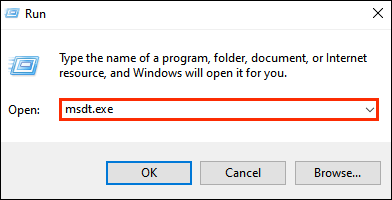
Terakhir, jika tidak ada tips di atas yang membantu, Anda mungkin harus memperbarui driver grafis Anda. Berikut cara melakukannya:
- Dari menu Mulai, navigasikan ke Pengelola Perangkat.
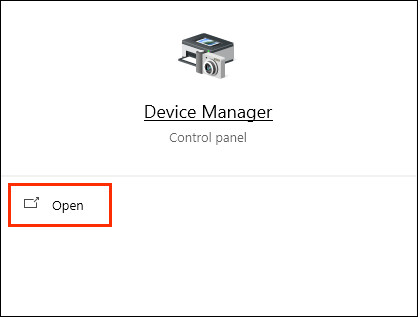
- Klik ikon panah di sebelah “Display adapters” untuk melihat semua opsi dan klik kanan nama kartu grafis Anda.
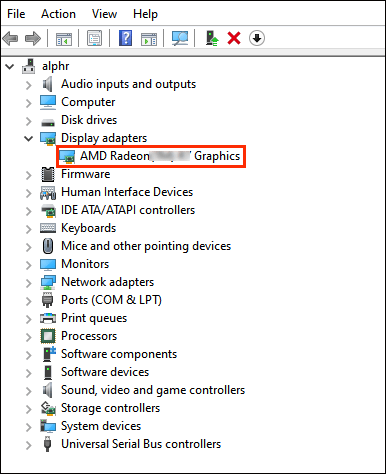
- Dari menu tarik-turun, pilih "Perbarui Perangkat Lunak Pengemudi."
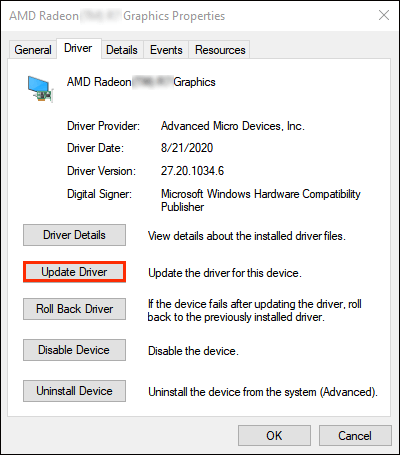
- Tunggu driver untuk memperbarui, kemudian restart komputer Anda.
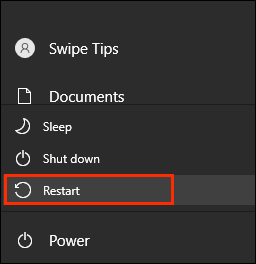
Jika Anda memiliki perangkat lunak grafis Nvidia, ikuti langkah-langkah di bawah ini untuk mengubah resolusi layar Nvidia:
- Dari menu Mulai, navigasikan ke Panel Kontrol Nvidia.
- Klik "Tampilan," lalu "Ubah resolusi."
- Gerakkan penggeser untuk menyesuaikan resolusi layar Anda, lalu konfirmasi.
- Periksa apakah bilah hitam hilang – jika tidak, coba rasio yang berbeda.
Bagaimana Cara Menghapus Bilah Hitam di CSGO pada Perangkat Intel?
Jika perangkat Anda berjalan di Intel, coba hapus bilah hitam di CSGO dengan memperbarui driver Intel. Untuk melakukannya, ikuti langkah-langkah di bawah ini:
- Dari menu Mulai, navigasikan ke Pengelola Perangkat.
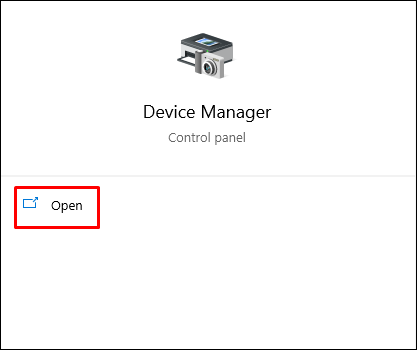
- Klik ikon panah di sebelah “Display adapters” untuk melihat semua opsi dan klik kanan “Intel…”
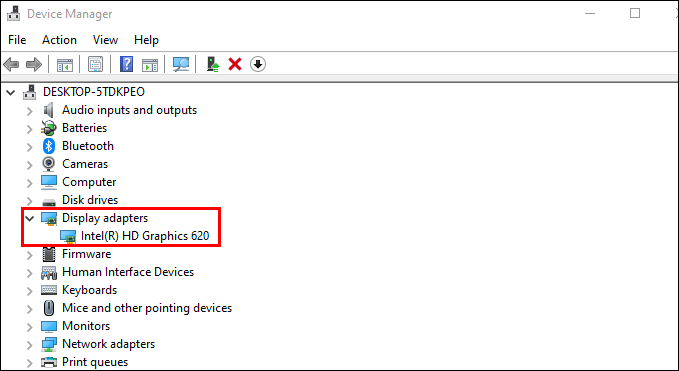
- Dari menu tarik-turun, pilih "Perbarui Perangkat Lunak Pengemudi."
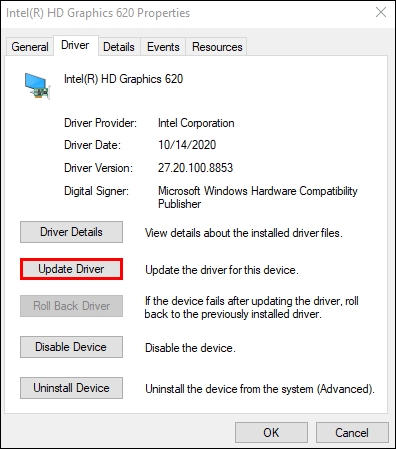
- Tunggu driver untuk memperbarui, kemudian restart komputer Anda.
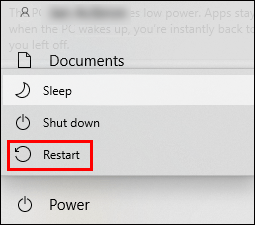
Anda juga dapat mencoba mengubah resolusi tampilan Anda melalui pusat perintah Intel. Berikut cara melakukannya:
- Dari menu Start, buka Intel Graphics Command Center.
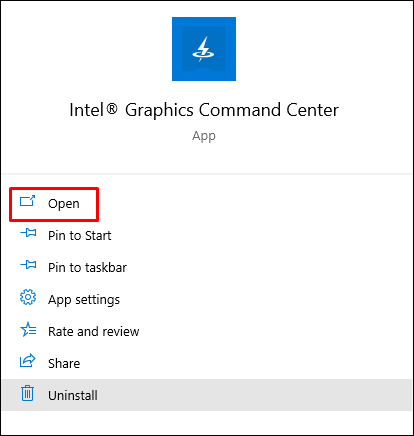
- Dari bilah sisi kiri, pilih "Tampilan."

- Arahkan ke tab "Umum" dan perluas menu tarik-turun di sebelah "Resolusi."
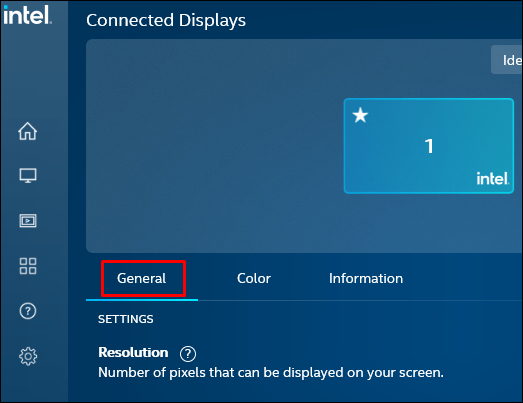
- Pilih resolusi 4:3 dan konfirmasi.
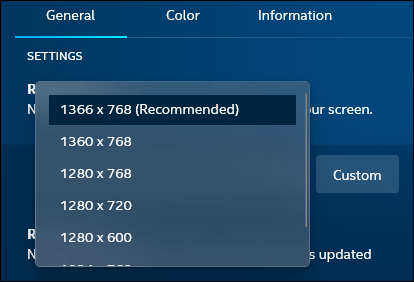
- Periksa apakah bilah hitam hilang.
- Jika ini tidak membantu, kembali ke tab "Tampilan" di Pusat Perintah dan perluas menu tarik-turun di sebelah "Skala."
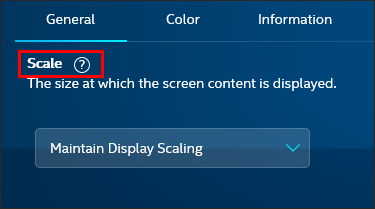
- Pilih “Pertahankan Penskalaan Tampilan,” konfirmasi, dan periksa game sekali lagi.
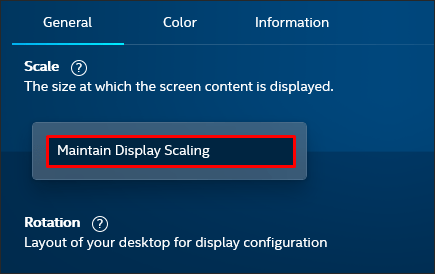
Secara opsional, Anda dapat melakukan hal yang sama menggunakan Panel Kontrol Intel – ikuti langkah-langkah di bawah ini untuk mengubah resolusi tampilan Anda:
- Dari menu Start, navigasikan ke Intel Graphics Control Panel.
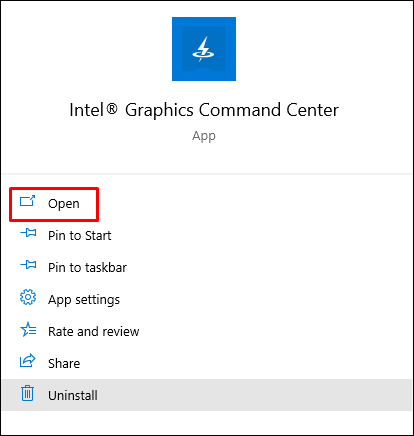
- Dari bilah sisi kiri, pilih "Pengaturan Umum."
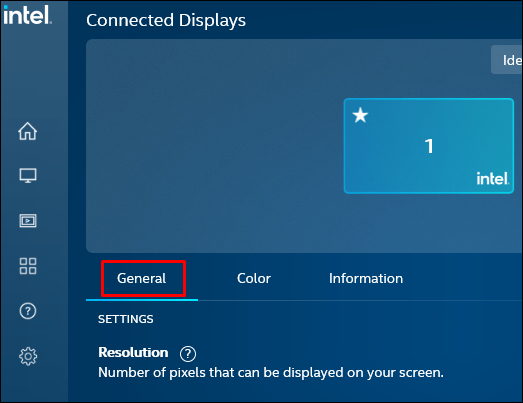
- Perluas menu tarik-turun di bawah bagian "Resolusi".
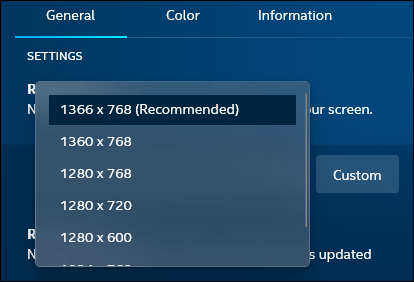
- Pilih rasio 4:3 dan klik "Terapkan."
Catatan: Saat mengubah resolusi tampilan, jangan lupa untuk menyesuaikan resolusi dalam game.
Bagaimana Cara Menghapus Bilah Hitam di CSGO pada Perangkat AMD?
Jika Anda ingin menghilangkan bilah hitam di CSGO pada perangkat AMD, coba sesuaikan resolusi tampilan di Pengaturan AMD Radeon. Untuk melakukannya, ikuti langkah-langkah di bawah ini:
- Klik kanan di mana saja di desktop Anda.
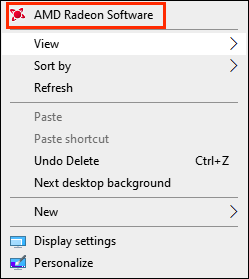
- Dari menu tarik-turun, pilih "Pengaturan AMD Radeon."
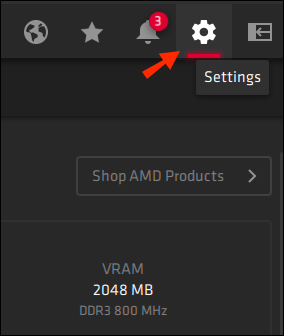
- Arahkan ke tab "Tampilan".
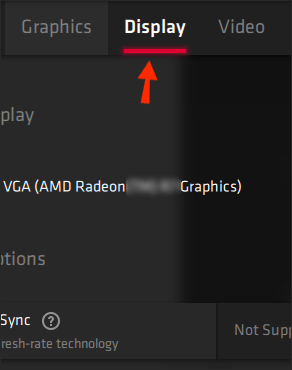
- Pilih resolusi yang Anda inginkan atau klik "Buat" untuk membuat resolusi khusus, lalu konfirmasi.
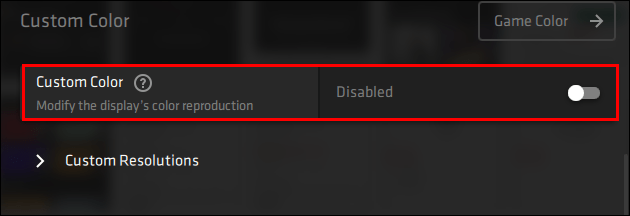
- Periksa apakah bilah hitam hilang.
- Jika mengubah resolusi tidak membantu, Anda juga dapat mencoba mengaktifkan penskalaan resolusi dengan menggeser tombol sakelar di sebelah "Penskalaan GPU."
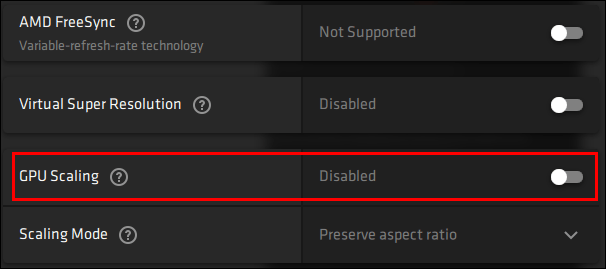
Secara opsional, hal yang sama dapat dilakukan melalui Pengaturan Tampilan Windows:
- Klik kanan pada desktop Anda dan pilih "Pengaturan Tampilan" dari menu tarik-turun.
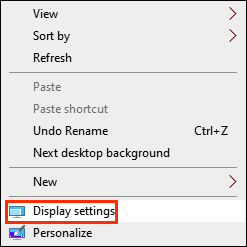
- Perluas menu tarik-turun di bawah bagian "Resolusi" untuk melihat semua opsi.
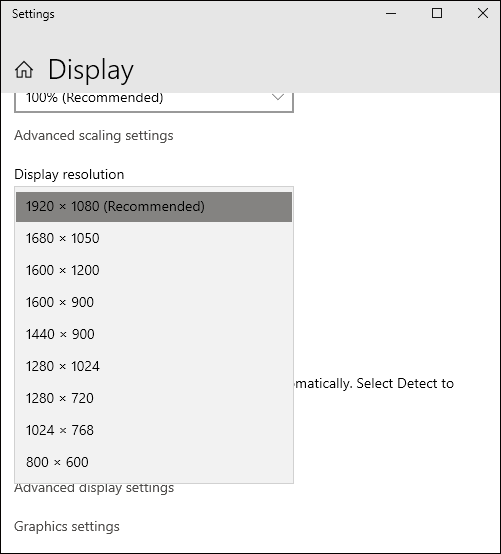
- Pilih resolusi yang berbeda dan klik "Terapkan."
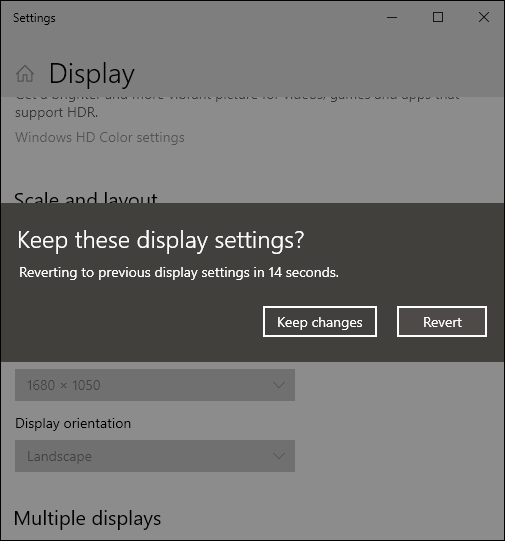
- Periksa apakah bilah hitam hilang.
Terakhir, jika mengubah resolusi tidak membantu, perbarui driver AMD – untuk melakukannya, ikuti langkah-langkah di bawah ini:
- Dari menu Mulai, navigasikan ke Pengelola Perangkat.
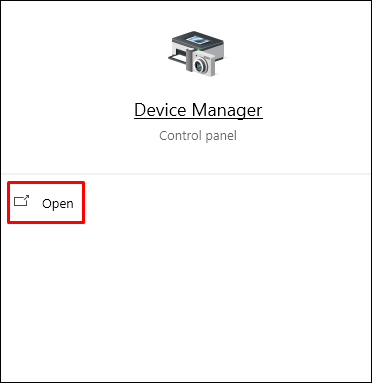
- Klik ikon panah di sebelah “Display adapters” untuk melihat semua opsi dan klik kanan “AMD…”
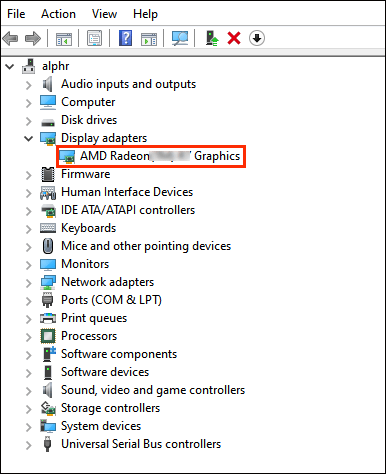
- Dari menu tarik-turun, pilih "Perbarui Perangkat Lunak Pengemudi."
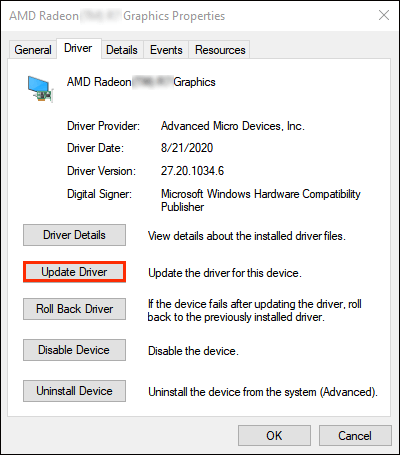
- Tunggu driver untuk memperbarui, kemudian restart komputer Anda.
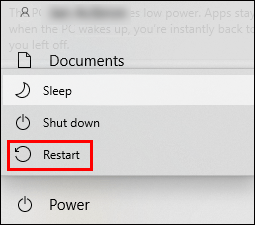
Catatan: Saat mengubah resolusi tampilan, jangan lupa untuk menyesuaikan resolusi dalam game.
Bagaimana Cara Menghapus Bilah Hitam di CSGO Tanpa Nvidia?
Paling sering, masalah bilah hitam di CSGO terletak pada resolusi tampilan Anda daripada perangkat lunak grafis - dengan demikian, Anda tidak perlu mengelola pengaturan kartu grafis. Sebagai gantinya, coba metode berikut untuk menghapus bilah hitam di CSGO:
- Periksa apakah perangkat Anda disetel ke resolusi asli. Untuk melakukannya, navigasikan ke Pengaturan, lalu ke "Tampilan", dan pilih resolusi yang disarankan. Mulai ulang PC Anda.
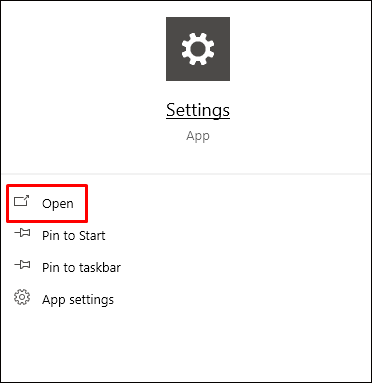
- Coba sesuaikan pengaturan grafis dalam game. Arahkan ke "Pengaturan," lalu ke "Pengaturan Grafik," dan coba ubah resolusi, mode tampilan, dan rasio aspek Anda.
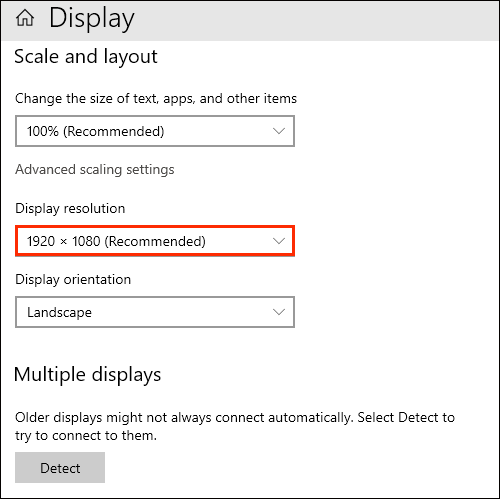
- Coba mode layar penuh Windows. Untuk melakukannya, buka Control Panel, temukan kartu grafis Anda, dan pilih resolusi yang berbeda. Coba mulai ulang gamenya. Ingatlah bahwa Anda harus mengubah resolusi kembali ke awal setelah setiap sesi permainan.
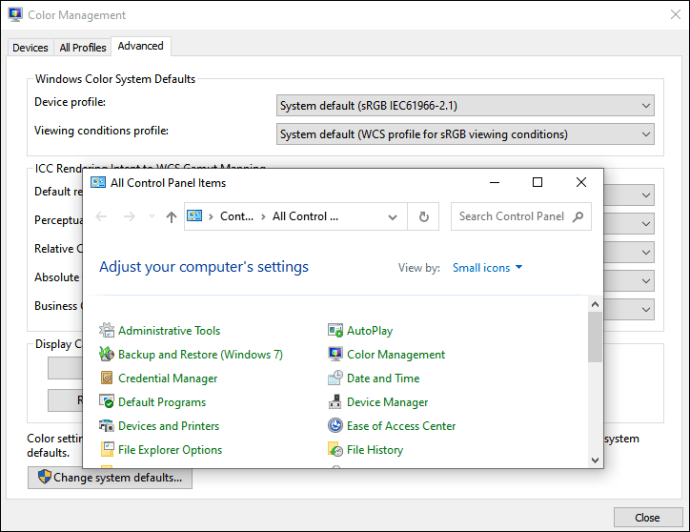
- Secara opsional, untuk mengaktifkan atau menonaktifkan mode layar penuh, gunakan pintasan keyboard "Ctrl" + "Alt" + "F11".
- Coba atasi masalah perangkat Anda yang terhubung, seperti monitor. Untuk melakukannya, buka jendela ''Run'' dan ketik "
msdt.exe /id DeviceDiagnostic” lalu tunggu hingga analisis selesai.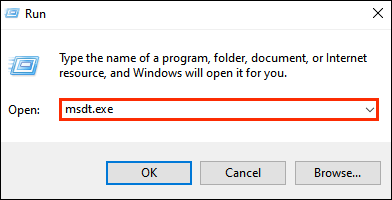
Catatan: Saat mengubah resolusi tampilan di Pengaturan Windows, pastikan game diatur ke resolusi yang sama. Ini dapat disesuaikan di Pengaturan Grafik CSGO.
Pertanyaan yang Sering Diajukan
Baca bagian ini untuk mengetahui lebih lanjut tentang menghapus bilah hitam dan menyesuaikan pengaturan tampilan lainnya di CSGO.
Mengapa Ada Bilah Hitam di CSGO?
Bergantung pada resolusi tampilan Anda, bilah hitam di CSGO dapat muncul di kedua sisi dan di atas dan bawah layar Anda. Ini sering terjadi karena pengaturan tampilan yang salah atau ketika resolusi dalam game berbeda dari resolusi tampilan Anda.
Bagaimana Saya Mengelola Pengaturan Tampilan Lain di CSGO?
Dari Pengaturan Grafik game, Anda juga dapat mengelola fitur tampilan lainnya – untuk melakukannya, ikuti petunjuk di bawah ini:
1. Dari menu permainan utama, buka Pengaturan.
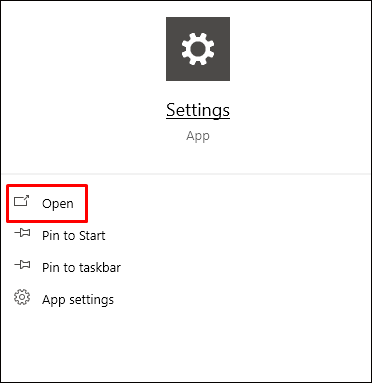
2. Arahkan ke "Pengaturan Grafik."

3. Di sini, Anda dapat menyesuaikan kecerahan, mode warna, rasio aspek, mode tampilan, kualitas bayangan, detail efek dan shader, dan banyak lagi. Luaskan menu tarik-turun di sebelah nama pengaturan dan pilih sesuai dengan preferensi Anda, lalu konfirmasi.
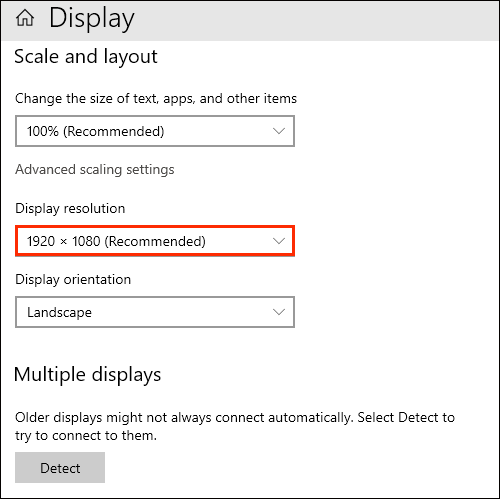
Resolusi Sempurna
Semoga panduan kami telah membantu Anda memperluas CSGO ke layar penuh dan menggunakan kemampuan monitor Anda sepenuhnya. Ingatlah bahwa setiap kali Anda mengubah rasio layar, Anda juga harus menyesuaikannya di pengaturan gim untuk mencegah bilah hitam muncul lagi. Terakhir, jika tidak ada tips kami yang membantu, Anda mungkin ingin mencoba menginstal ulang game – metode yang ekstrem, tetapi seringkali efektif.
Pengaturan grafis apa yang Anda sukai di CSGO untuk mencapai kinerja terbaik? Bagikan pengalaman Anda di bagian komentar di bawah.